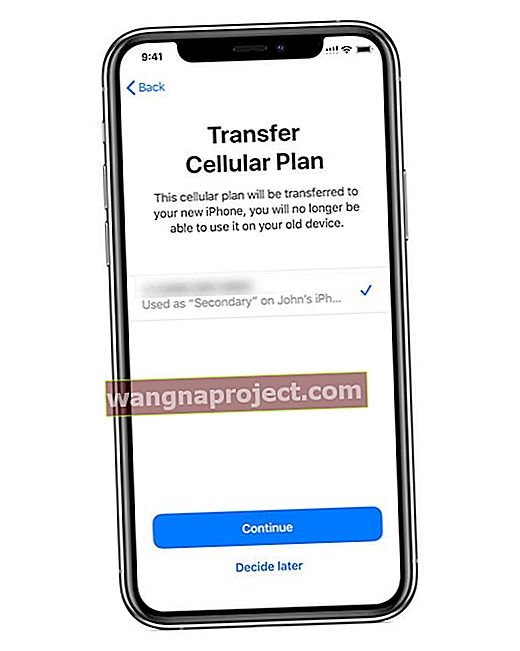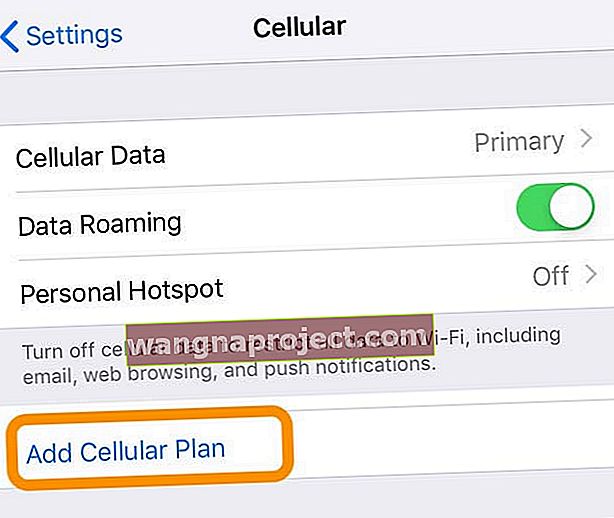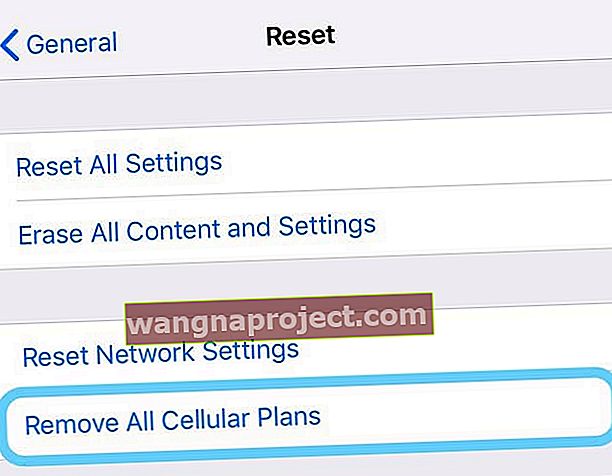תוהה האם אתה מעביר eSIM ממכשיר אחד לאחר? מקבל אייפון חדש אך לא בטוח כיצד להעביר את ה- eSIM שלך מהאייפון הישן שלך לאייפון החדש שלך? לא מצליחים למצוא הוראות או להבין כיצד להעביר את ה- eSIM לטלפון החדש הזה? אם כן, אתה לא לבד!
רובנו עוברים מ- iPhone ל- iPhone חדש כל שנה או כמה שנים, כך שתחשבו שזה לא יהיה עניין גדול. אבל כנראה, זה כן! זה הרבה יותר קל להעביר כרטיס SIM פיזי מ- iPhone ל- iPhone מאשר להתמודד עם החלפת eSIM.
למרבה הצער, לא ברור מאוד כיצד מעבירים eSIM בין מכשירי iPhone או אם בכלל ניתן לעשות שימוש חוזר ב- eSIM! וחוסר הבהירות הזה משאיר בלגן לאנשים כמונו המשתמשים ב- eSIM שלהם למספר העיקרי שלהם ושומרים על חריץ ה- SIM הפיזי למטרות עסקיות או לנסיעה בחו"ל.
במקום זאת, יש הרבה שאלות ולא הרבה תשובות כשמדובר בהעברות eSIM
- האם עלינו לעשות טיול לחנות המקומית של הספק שלנו, ליצור קשר עם צוות התמיכה הטכנולוגית שלו או לקבל כרטיס הפעלה חדש של eSIM?
- האם נוכל לעשות שימוש חוזר באותו קוד QR בו השתמשנו בעבר כדי להעביר את שירות ה- eSIM לאייפון אחר בדיוק כמו להחליף כרטיס SIM פיזי?
- האם האייפון שלנו מעביר אוטומטית את ה- eSIM למכשיר החדש כאשר אנו מגדירים אותו בפעם הראשונה?
- האם הגדרות eSIM כלולות בעת שחזור גיבוי לאייפון חדש?
נכון לעכשיו, אין נוהל ברור להחלפת eSIM בין טלפונים
מכיוון שאין כרטיס SIM, זה לא פשוט כמו החלפה. ללא כרטיס פיזי, אינך יכול רק להעביר את טלפון ה- eSIM לטלפון. בשלב זה, אף אפל או אף אחת מהספקיות הגדולות אינן מספקות הנחיות כיצד להעביר את ה- eSIM שלך.
עקוב אחר הטיפים המהירים הבאים להעברת ה- eSIM שלך מ- iPhone ישן ל- iPhone חדש
- עדכן את ה- iOS שלך כדי לנצל את העברת QuickStart eSIM (חייב להשתמש ב- iOS 13.1+ בשני מכשירי ה- iPhone)
- ב- iPhone החדש שלך, פתח את הגדרות> סלולרי> הוסף תוכנית סלולרית . הקש על תוכנית eSIM שלך אם ברשימה כדי להוסיף אותה
- נסה לסרוק את קוד ה- QR שהספק שלך נתן לך בעבר. אם יש לך את קוד ה- QR המקורי שבו השתמשת להגדרת ה- eSIM שלך, נסה להשתמש בזה - זה עובד עבור אנשים מסוימים אבל לא עובד עבור רוב
- פתח את אפליקציית ה- iPhone של הספק שלך והתקן את תוכנית eSIM באמצעות האפליקציה
- צור קשר עם הספק שלך (אם אתה מתקשר אליהם, השתמש בטלפון אחר מזה עם ה- eSIM שברצונך להעביר)
- אמת את זהותך
- ספק למוביל שלך את מספר ה- IMEI הדיגיטלי של ה- iPhone החדש שלך
- חבר את ה- iPhone החדש שלך ל- WiFi
- סרוק קוד QR חדש לאייפון החדש שלך לתכנית Add Cellular של ה- iPhone החדש שלך
הנה מה שאנו יודעים על מעבר eSIM מ- iPhone אחד ל- iPhone חדש
- ספקים מסוימים תומכים כעת בהעברה אוטומטית של תוכנית הסלולר שלך באמצעות תכונת QuickStart. התחלה מהירה מאפשרת לך להעביר את ה- eSIM שלך מ- iPhone XS, iPhone XS Max, iPhone XR ואילך ל- iPhone החדש שלך כאשר אתה משתמש ב- iOS 13.1 ואילך בשני המכשירים.
- גיבוי ה- iPhone שלך (iCloud, iTunes או Finder) אינו כולל מידע eSIM ולכן הוא אינו נכלל בנתונים כאשר אתה מגדיר את ה- iPhone החדש שלך בפעם הראשונה או כשאתה משחזר מגיבוי. עם זאת, עם iOS 13.1+, ספקים מסוימים תומכים בהעברת eSIMs בתהליך ההתקנה האוטומטי של QuickStart
- רוב הספקים דורשים שתקבל קוד QR חדש של eSIM כשאתה משדרג ל- iPhone מדגם חדש
- בעת העברת eSIM מ- iPhone ל- iPhone, ודא שחיברת את ה- iPhone החדש שלך ל- WiFi וודא שהוא מחובר לאינטרנט
- עבור אנשים המשתמשים ב- eSIM בלבד (ללא SIM פיזי), רבים נאלצו להגדיר תחילה את ה- SIM הפיזי עם הספק שלהם ואז להעביר את המספר הזה מה- SIM הפיזי ל- eSIM - הדבר דורש שוב קלט וסיוע מהספק שלך.
- יש אנשים שהשתמשו בהצלחה בקוד ה- QR המקורי שלהם ב- eSIM
- ברגע שהתוכנית הסלולרית eSIM שלך מופעלת באייפון החדש, התוכנית באייפון הישן שלך מבוטלת אוטומטית - כך שלא תצטרך לעשות שום דבר באייפון הישן.
אין לנו את כל התשובות!
מכיוון ש- eSIM חדש למדי לאייפונים ואנשים ממש עוברים כעת בין מכשירים המציעים תמיכה ב- eSIM, ישנם הרבה לא ידועים לגבי הדרך הטובה ביותר להעביר את הסים האלקטרוניים הללו.
אם אתה מגלה תהליך שמתאים לך, אנא יידע אותנו בתגובות ושלם אותו קדימה. כולנו בזה ביחד!
השתמש ב- QuickStart כדי להעביר באופן אוטומטי את ה- eSIM שלך לאייפון חדש
כאשר אתה משתמש ב- QuickStart כדי להגדיר את ה- iPhone החדש שלך, ייתכן שתראה הודעה להעברת תוכנית סלולר (בשלב זה, רק חלק מהספקים תומכים בתכונה זו).
- הקש על המספר (ים) שברצונך להעביר מה- iPhone הישן שלך ל- iPhone החדש שלך
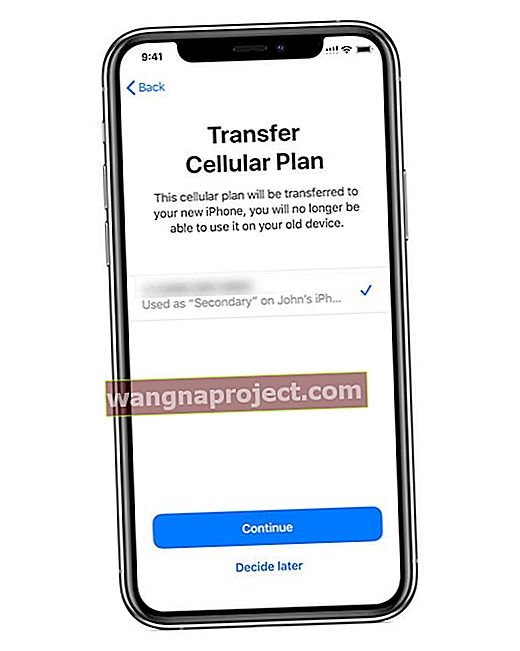
- הקש על המשך
- פעל לפי ההנחיות שעל המסך להעברת השירות
- התקשר לאייפון החדש שלך כדי לבדוק את קישוריות הסלולר שלו לפני שתסיר את תוכנית הסלולר שלך מהאייפון הקודם שלך
- לאחר שהתכנית הסלולרית של eSIM פעילה באייפון החדש שלך, iOS תשבית אותה אוטומטית באייפון הקודם שלך
נסה להעביר את ה- eSIM שלך לאחר שתגדיר את ה- iPhone החדש שלך
אם יש לך את ה- iPhone הישן שלך זמין וגם כבר הגדרת את ה- iPhone החדש שלך, אתה יכול לנסות להעביר את שירות ה- eSIM שלך על ידי אימות ההעברה במכשיר הישן שלך.
- ב- iPhone החדש שלך, פתח את הגדרות> סלולרי> הוסף תוכנית סלולרית
- אם תוכנית ה- eSIM שלך רשומה, הקש על הוסף תוכנית סלולרית בתחתית המסך
- אם אינך רואה את ה- eSIM שלך, ודא שאתה מחובר עם אותו מזהה Apple
- חפש ב- iPhone הקודם שלך הודעה ששואלת אם ברצונך להעביר את מספר הטלפון שלך ל- eSIM לטלפון החדש שלך
- הקש על העבר כדי לאשר

- שים את ה- iPhone הישן שלך ליד ה- iPhone החדש שלך כדי להמשיך
- אם ה- iPhone החדש שלך מציג כרזה לסיום הגדרת התוכנית הסלולרית של הספק שלך, הקש עליה ובחר להמשיך
- אתה מופנה לדף האינטרנט של הספק שלך כדי להשלים את העברת ה- eSIM שלך
לאחר סיום ההעברה, התקשר ל- iPhone החדש שלך כדי לבדוק שהוא פועל לפני שתסיר את תוכנית הסלולר שלך מה- iPhone הקודם שלך.
אין לך את האייפון הישן?
אם כבר אין לך את ה- iPhone הקודם שלך, אינך יכול להשתמש בתכונות QuickStart. במקום זאת, נסה את הטיפים שלמטה או צור קשר עם הספק שלך כדי להעביר את תוכנית ה- eSIM שלך.
עדיין יש לך את קוד ה- QR של ה- eSIM שלך ואת אהבת ה- DYI? תן לזה הזדמנות
אם אתה אוהב לעשות את זה בעצמך ושמרת את המידע בתוספת קוד QR שקיבלת במקור כדי להגדיר את ה- eSim שלך בטלפון הישן, יש אנשים שהשתמשו בהצלחה בקוד QR זה כדי להגדיר את שירות ה- eSIM של הטלפון החדש.
ודא שאתה מוציא את כרטיס ה- SIM הפיזי שמגיע עם האייפון החדש. ואז סרוק מחדש את קוד ה- eSIM QR שהספק שלך שלח במקור באייפון החדש שלך.
תהליך זה אינו פועל עבור כל הספקים, לכן התבונן בקוד ה- QR המקורי ובדוק אם כתוב שם כמו "קוד QR ייחודי זה מיועד לשימוש חד פעמי במכשיר אחד בלבד." אם אתה רואה הודעה זו או משהו דומה, עבור לצעדים ליצירת קשר עם הספק שלך.

אבל אם יש לך את המידע המקורי של QR ואינך רואה שפה כלשהי שעובדת רק פעם אחת במכשיר אחד, הסר תחילה את תוכנית הסלולר eSIM מהטלפון הישן ואז נסה לסרוק את קוד ה- QR עם ה- iPhone החדש שלך.
אנשים שניסו את התהליך הזה נאלצו להמתין בין 5 דקות ל -24 שעות בין הסרת התוכנית הסלולרית מהטלפון הישן לפני שהיא הופעלה בהצלחה בטלפון החדש שלהם.
כיצד להסיר תוכנית eSIM סלולרית
- עבור אל הגדרות> נייד (או נייד)
- תחת תוכניות סלולריות , הקש על שירות eSIM
- הקש על הסר תוכנית סלולרית

אם תבחר למחוק את כל התוכן וההגדרות מהמכשיר הישן שלך, אתה יכול גם למחוק eSIM שלך באותו זמן על ידי בחירת כל Erase האופציה .
הסרת ה- eSIM שלך מהמכשיר שלך אינה מבטלת את תוכנית הסלולר של ה- eSIM שלך. אם ברצונך לבטל את שירות ה- eSIM, עליך ליצור קשר עם הספק כדי לעשות זאת.
לאחר הסרת eSIM מה- iPhone הישן, הפעל אותו ב- iPhone החדש
כאמור לעיל, אנשים שביצעו העברה זו המתינו בין 5 דקות ל -24 שעות לאחר שהסירו את ה- eSIM לפני שהפעילו אותו באייפון החדש שלהם. אם הזמן הוא גורם עבורך, הצענו לך ליצור קשר עם הספק שלך.
אינך יכול לסרוק את קוד ה- QR מבלי להיות מחובר ל- WiFi
ודא שהאייפון החדש שלך מחובר ל- WiFi וודא שהוא אכן מתחבר לאינטרנט לפני סריקת קוד ה- QR. קוד ה- QR פועל רק כאשר הטלפון מתחבר לאינטרנט ויכול לעבד את קוד ה- QR דרך שרתי הספק.
- הסר את כרטיס ה- SIM הפיזי שהגיע עם ה- iPhone החדש שלך, אם רלוונטי (דלג על שלב זה למכשירי iPhone ללא SIM)
- עבור אל הגדרות
- בחר נתונים סלולריים או ניידים
- בחר הוסף תוכנית סלולרית
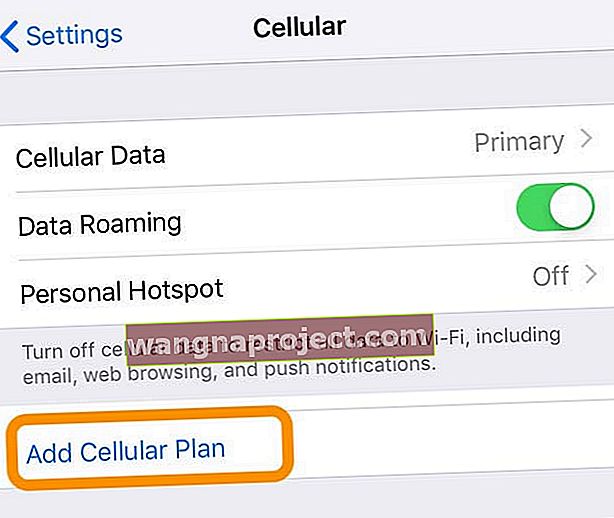
- סרוק את קוד ה- QR

- הזן את קוד האישור שמספק הספק שלך, אם נדרש
האפשרות הטובה ביותר עבור רובנו: צור קשר עם הספק שלך כדי להחליף eSIM בין התקנים
אם אין לך את המידע המקורי של קוד QR, ראה כי הספק מציין שאתה יכול להשתמש בקוד QR רק פעם אחת במכשיר יחיד, או שניסית להשתמש בו אך קבל שגיאה לגבי כך שלא ניתן להוסיף את תוכנית הסלולר. מכיוון שהקוד כבר לא תקף, האפשרות הטובה ביותר היא ליצור קשר עם הספק שלך או לבקר אותו.
אם הם שואלים מדוע אתה זקוק ל- eSIM חדש?
- אמור להם שאתה רוצה החלפת מכשיר eSIM קיים
- אתה משנה או משדרג את ה- iPhone הנוכחי שלך ל- iPhone אחר עם יכולת eSIM
כשניסינו להחליף את שירות ה- Verizon eSIM שלנו מ- iPhone XR ל- iPhone 11, למרות שהיה לנו קוד ה- QR המקורי, לא הצלחנו להגדיר אותו ב- iPhone החדש.
קבל קוד QR חדש למכשיר החדש שלך
בסופו של דבר, לאחר מספר ניסיונות כושלים פנינו לשירות הלקוחות של ורייזון ונאמר לנו כי עם שירות Verizon eSIM, אנו זקוקים לקוד QR חדש כדי להעביר את ה- eSIM לאייפון החדש שלנו 11. נוכל ללכת לחנות או ליצור קשר עם התמיכה הטכנולוגית של Verizon.
אז בסופו של דבר התקשרנו לשירות לקוחות מטלפון אחר וביקשנו חבר צוות תמיכה טכני eSim שיעזור לנו
אם בסופו של דבר תתקשר אל הספק שלך, ודא שאתה מתקשר מטלפון שאינו משויך לשירות ה- eSIM שלך - לא מה- iPhone הישן שלך ולא מה- iPhone החדש. זהו שלב חשוב בהחלפת שירות ה- eSIM שלך למכשיר חדש.
לאחר מכן ביקשנו שיעבירו את שירות ה- eSIM שלנו לאייפון חדש תוך שמירה על אותו מספר טלפון ושירות המשויכים כרגע לאותו eSIM.
אימתנו את זהותנו באמצעות הודעת טקסט לאייפון הישן ואז סיפקנו את ה- eSIM Digital IMEI של ה- iPhone החדש ומספרי ה- MEID של הטלפון. 
ובהמשך נשלח לנו קוד QR חדש לשימוש ב- iPhone 11.
עדיין לא מצליח להעביר את ה- eSIM שלך לאייפון החדש שלך?
אם עברת את כל השלבים עם הספק שלך וזה עדיין לא עובד, סביר להניח שתצטרך להפעיל תחילה את מספר הטלפון שלך באמצעות כרטיס SIM פיזי באייפון החדש שלך ואז להעביר את זה ל- eSIM של ה- iPhone החדש.
כן, זה תהליך כואב. וכדאי לעשות זאת באמצעות צוות התמיכה הטכנית של הספק שלך.
שלב 1: הפעל את ה- SIM הפיזי של ה- iPhone החדש שלך עם מספר הטלפון הנוכחי שלך ב- eSIM
שלב 2: העבר את ה- SIM הפיזי של ה- iPhone החדש שלך ל- eSIM
רואים הודעה להעברת תוכנית סלולרית?
מתכנן למכור, למסור או לסחור באייפון הישן שלך עם יכולת eSIM?
הקפד למחוק את המידע eSIM מה- iPhone הישן שלך!
כיצד למחוק את ה- eSIM
- עליך להיכנס להגדרות> כללי> אפס
- הקש על הסר את כל תוכניות הנתונים
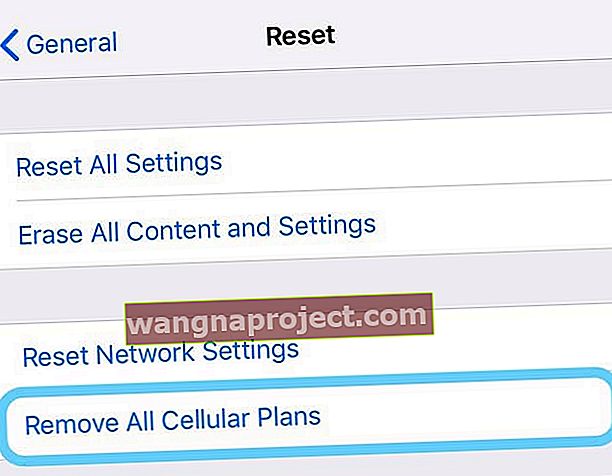
- או בחר מחק את כל התוכן וההגדרות והקש על מחק הכל

ובצע גם את השלבים הבאים לפני שתמסור את ה- iPhone שלך
- כבה את מצא את ה- iPhone שלי בהגדרות> מזהה Apple> iCloud> מצא את ה- iPhone שלי
- בטל את זוג Apple Watch שלך, אם רלוונטי
- צא מ- iCloud ומחנות iTunes ו- App Store
- הסר את כל הנתונים האישיים שלך. כללי> אפס> מחק את כל התוכן וההגדרות
- אם אתה עובר למכשירים שאינם של Apple, בטל את הרישום של iMessage ו- FaceTime
טיפים לקוראים 
- אני משתמש ב- Verizon eSIM עבור ה- iPhone שלי. כל מה שעשיתי היה להסיר את כרטיס ה- SIM של Verizon (פיזי) שהיה ב- iPhone 11 Pro החדש שלי וסרק מחדש את קוד ה- eSIM QR ש- Verizon שלחה במקור ב- iPhone החדש שלי 11. זה עבד כמו קסם ולא הייתי צריך להשיג בכלל קוד QR מ- Verizon.
- נעצר על ידי חנות ה- AT&T המקומית שלי מיד לאחר איסוף ה- iPhone החדש שלי 11. הם החליפו במהירות את ה- eSIM שלי מה- iPhone XR שלי ל- iPhone 11 החדש שלי - לקח רק כמה דקות וסיימתי!
- מומלץ לבדוק באתר האינטרנט של הספק שלך אם ה- IMEI המופיע בחשבונך מיועד ל- eSIM שלך. אם כן, אתה יכול לעשות שימוש חוזר בקוד QR eSIM זה. מבחינתי, אני משתמש ב- Verizon וה- IMEI שלי מיועד ל- eSIM שלי, אז השתמשתי שוב באותו קוד QR. ראשית, הסר את כרטיס ה- SIM הפיזי מהאייפון החדש, הוסף את תוכנית הסלולר, סרוק את קוד ה- QR המקורי ש- Verizon שלחה כאשר החלפתי לראשונה ל- eSIM, וה- iPhone 11 החדש שלי עודכן תוך מספר דקות בלבד. ותוך כמה שניות בלבד הופיעו הודעות ההפעלה! בכלל לא הייתי צריך להתקשר או לבקר עם ורייזון - תודה לאל!
- ניסיתי לעשות שימוש חוזר בקוד ה- QR שלי אך נתקלתי בשגיאה שקוד ה- QR אינו תקף עוד. ככל הנראה, קודי QR יפוגו בשלב מסוים